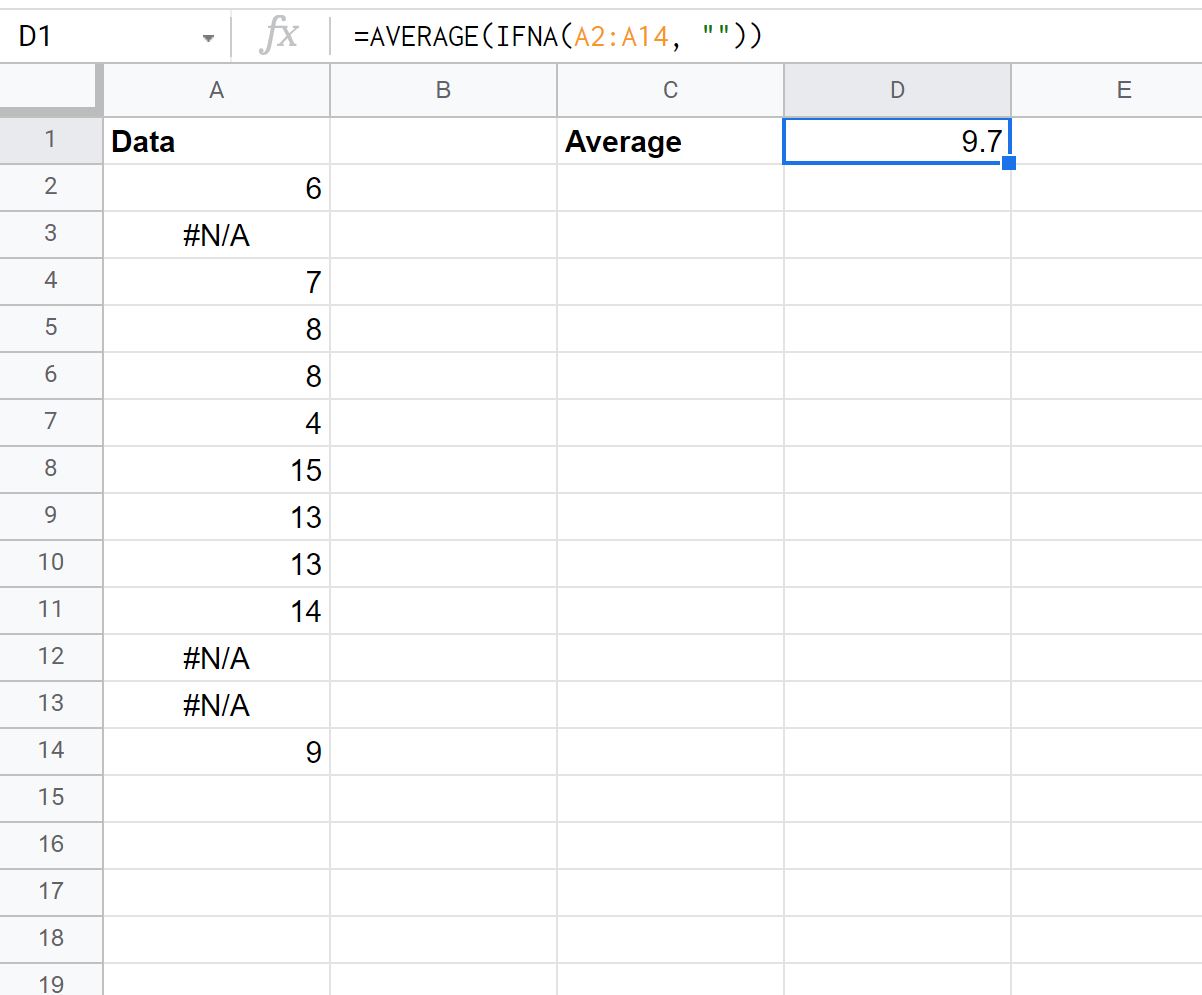Вы можете использовать следующий базовый синтаксис для расчета различных показателей в Google Sheets, игнорируя значения #N/A:
=AVERAGE(IFNA( A2:A14 , ""))
=SUM(IFNA( A2:A14 , ""))
=IFNA(VLOOKUP( E2 , A2:A14 , 2 , FALSE ), "")
Эти формулы просто заменяют значения #N/A пробелами, а затем вычисляют интересующую вас метрику.
В следующих примерах показано, как использовать этот синтаксис на практике.
Пример 1. Расчет среднего и игнорирование значений #N/A
На следующем снимке экрана показано, как рассчитать среднее значение набора данных, содержащего значения #N/A:
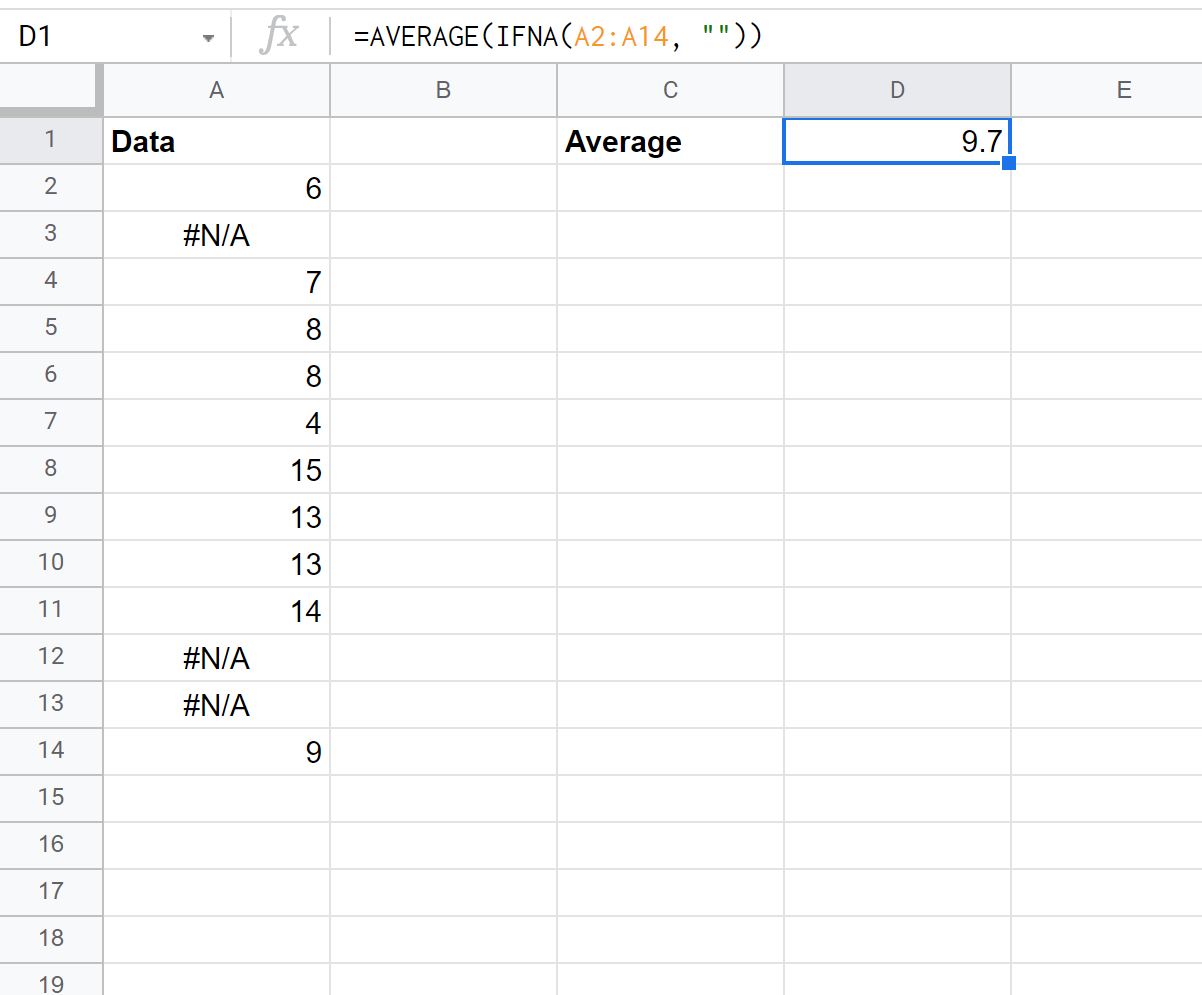
Среднее значение набора данных (без учета всех значений #N/A) составляет 9,7 .
Пример 2: вычислить сумму и игнорировать значения #N/A
На следующем снимке экрана показано, как рассчитать сумму набора данных, который содержит значения #N/A:
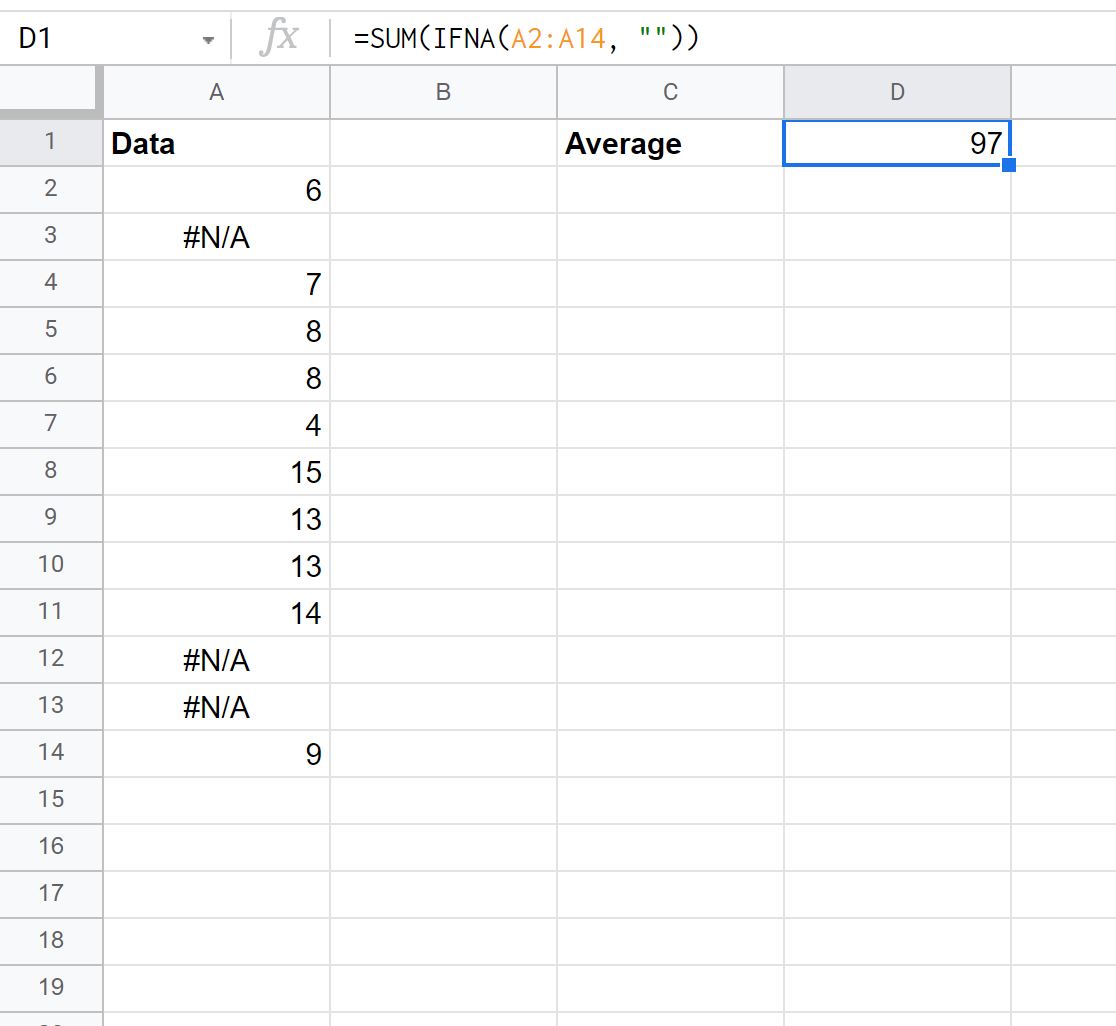
Сумма набора данных (без учета всех значений #N/A) равна 97 .
Пример 3. Использование функции ВПР и игнорирование значений #Н/Д
На следующем снимке экрана показано, как использовать функцию ВПР для возврата значения в столбце Очки, которое соответствует значению в столбце Команда:
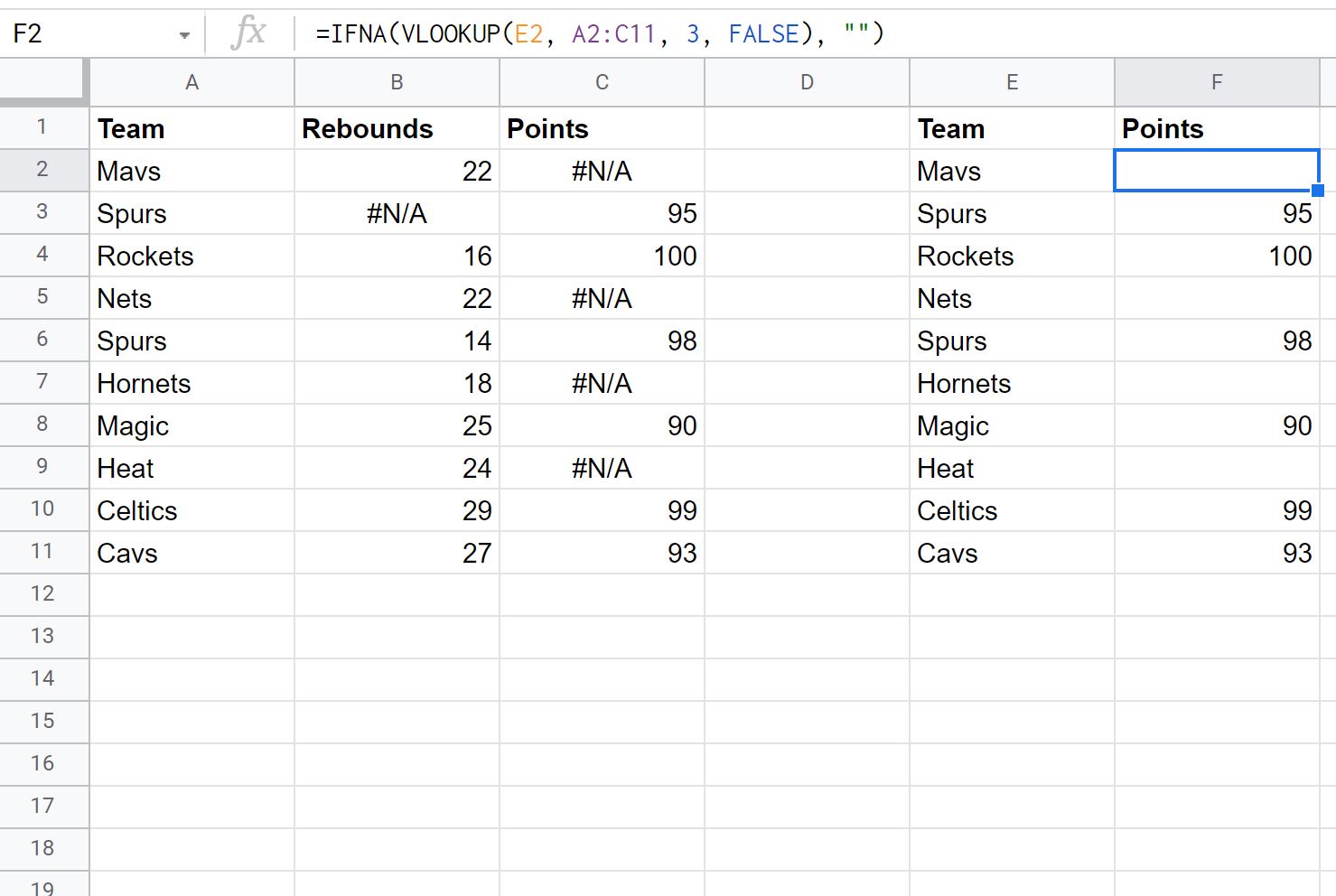
Обратите внимание, что для любого значения в столбце Points, равного #N/A, функция ВПР просто возвращает пустое значение вместо значения #N/A.
Дополнительные ресурсы
В следующих руководствах объясняется, как выполнять другие распространенные задачи в Google Таблицах:
Как удалить специальные символы в Google Sheets
Как использовать регистрозависимую функцию ВПР в Google Таблицах
Как использовать ISERROR в Google Sheets